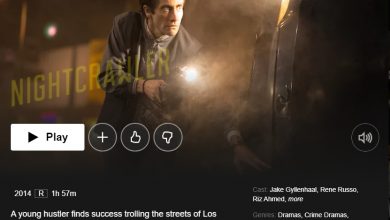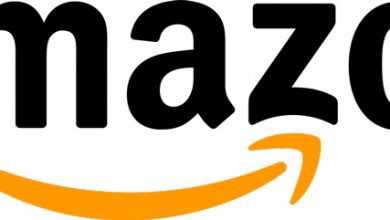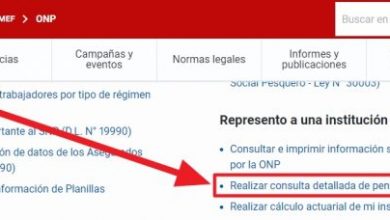Vérifiez le signal Wi-Fi dans Windows 10 de toutes ces manières
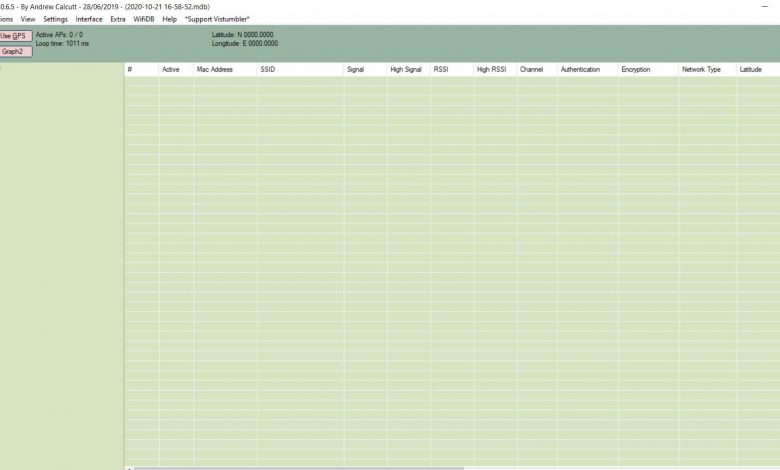
L’utilisation des réseaux sans fil est quelque chose qui est de plus en plus présent dans notre quotidien. S’il y a encore quelques années il était normal de connecter un ordinateur par câble au routeur, aujourd’hui c’est le Wi-Fi que l’on utilise le plus. Il existe de nombreux appareils compatibles avec ce type de connectivité et à chaque fois il offre de meilleures performances. Cependant, parfois, nous n’obtenons pas la vitesse que nous souhaitons, la couverture n’est pas bonne et nous pouvons avoir des problèmes. Dans cet article, nous expliquons comment vérifier le signal Wi-Fi sous Windows .
Afficher le signal Wi-Fi de Windows
À partir de Windows lui-même, nous avons différentes manières de voir notre signal Wi-Fi. Ainsi, nous pouvons savoir si le réseau que nous utilisons est adéquat, si nous devons utiliser un amplificateur, nous rapprocher du point d’accès ou trouver un moyen d’améliorer cette couverture.
Barre des tâches
La chose la plus simple et la plus visuelle est de simplement jeter un œil à la barre des tâches de Windows . En bas à droite, nous verrons l’icône Wi-Fi et elle nous montrera le signal qui nous parvient. Il y a quatre barres qui nous montrent les différents niveaux.
Si nous voyons qu’ils sont tous cochés, le signal Wi-Fi nous parvient bien. C’est aussi simple que ça. Si au contraire il est au milieu ou moins, nous devrions penser à prendre des mesures pour essayer de l’améliorer.
Panneau de commande
Une autre option est via le Panneau de configuration . Pour ce faire, nous allons dans Démarrer, nous écrivons Panneau de configuration et nous l’ouvrons. Plus tard, nous allons dans Réseaux et Internet, Centre de réseaux et de ressources partagées et nous y trouverons le réseau auquel nous sommes connectés et les niveaux de signal apparaîtront également.
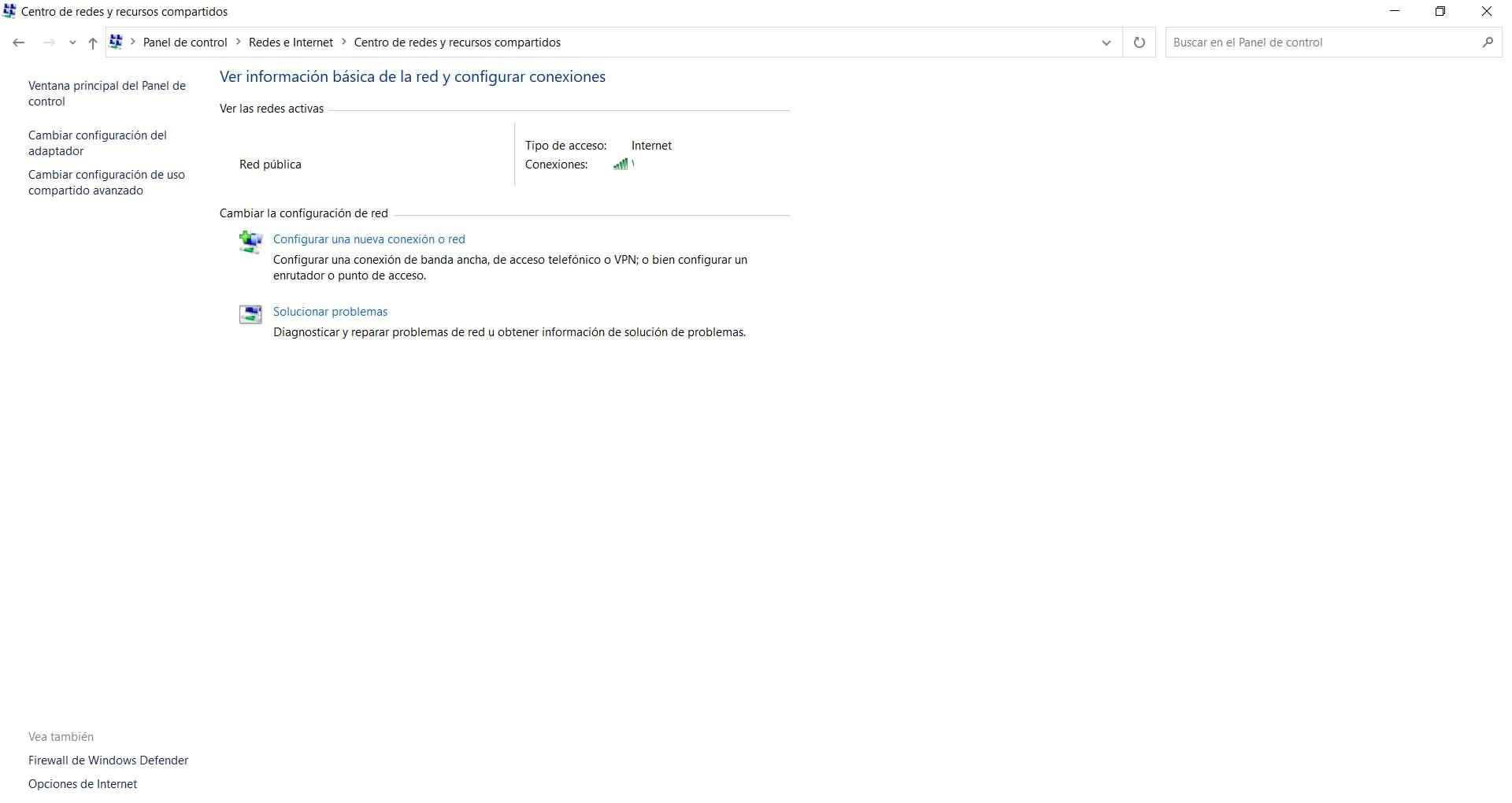
Si nous cliquons sur le nom, une option appelée Qualité du signal s’affichera. Dans ce cas, utilisez 5 niveaux visuels.
Symbole du système
Nous avons une autre option et dans ce cas, nous pouvons obtenir une plus grande précision. Pour cela, nous allons utiliser l’ invite de commande . Nous devons aller sur Démarrer, nous écrivons CMD et nous l’ouvrons. Plus tard, nous exécutons la commande netsh wlan show interfaces.
Nous verrons qu’il existe une grande variété d’informations sur notre réseau sans fil. Ce qui nous intéresse dans ce cas, c’est là où Signal l’indique. Une valeur mesurée en pourcentage vient et c’est le signal qui nous parvient.

Programmes pour analyser le signal Wi-Fi
En plus des options intégrées au système d’exploitation lui-même, nous pouvons également utiliser des outils externes. Il y en a beaucoup que nous pouvons utiliser dans ce sens.
Acrylique WiFi
Le premier outil que nous voulons montrer est Acrylic WiFi , dont nous avons un tutoriel où nous expliquons comment cela fonctionne. Il a une version Home et aussi une version plus professionnelle. En plus de nous informer du signal Wi-Fi qui nous parvient, mesuré en pourcentage, nous pouvons également effectuer des tâches telles qu’une carte thermique, pour connaître les zones où nous avons une meilleure couverture.
Nous pouvons contrôler tous les points d’accès qui nous entourent, analyser la couverture et les informations que chacun nous montre. C’est, en partie, un programme professionnel pour les utilisateurs les plus avancés.
Analyseur Wi-Fi
Une option que nous avons est WiFi Analyzer . C’est un programme gratuit pour Windows avec lequel nous pouvons mesurer le signal de notre réseau Wi-Fi rapidement et facilement.
La première chose que nous devons faire est de télécharger le programme. Plus tard, une fois que nous l’avons exécuté, il nous montre le pourcentage du signal, ainsi que d’autres informations que nous pouvons également prendre en compte.
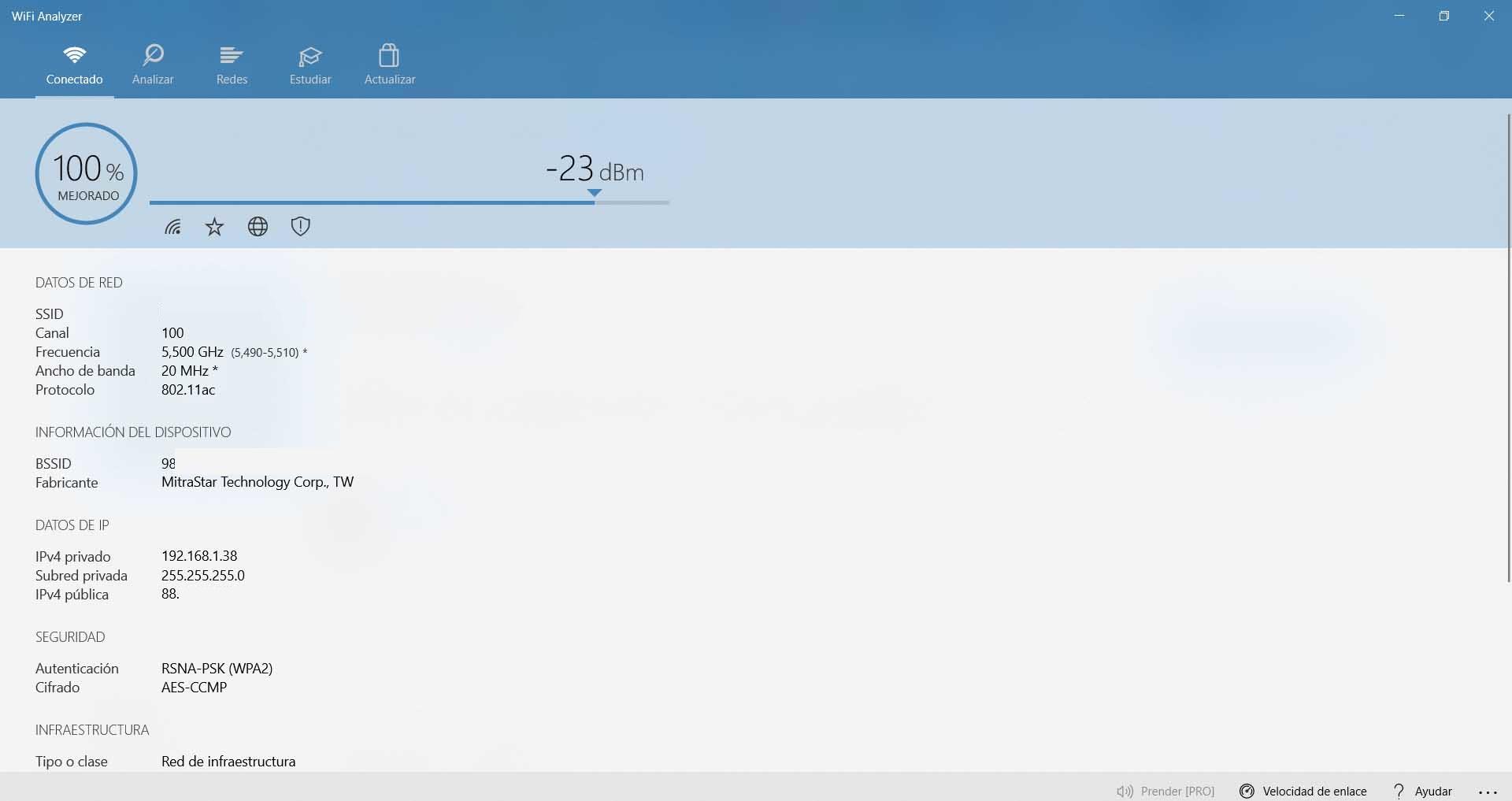
Vistumbler
Une alternative également gratuite est Vistumbler . Pour l’utiliser, nous devons aller sur leur site Web et le télécharger. Ce qu’il fait, c’est rechercher les réseaux sans fil à proximité et nous montrer la force du signal, le nom, le type de cryptage, etc.
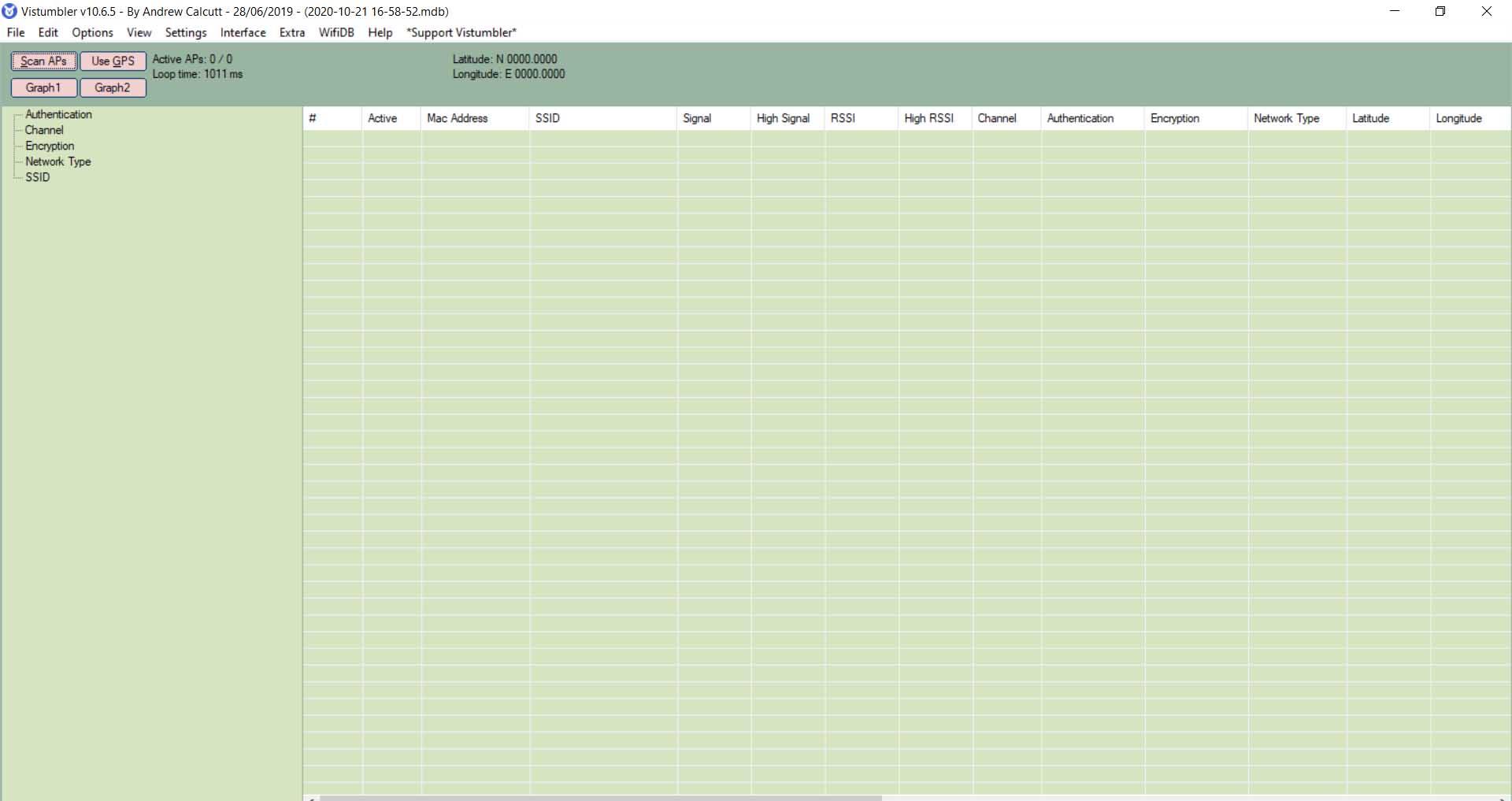
C’est une option intéressante pour avoir un contrôle total sur les réseaux qui nous entourent. On peut facilement savoir si un Wi-Fi offre une bonne qualité ou non.
Commandant Wi-Fi
Nous voulons également montrer l’option WiFi Commander . C’est encore une fois un outil simple et gratuit que nous pouvons utiliser dans Windows 10 pour contrôler le signal de notre réseau Wi-Fi. Nous pouvons le télécharger sur le site Web de Microsoft .
Il nous montre des graphiques et des informations générales sur un réseau spécifique. Également des données telles que le nom, le type de cryptage ou les protocoles qu’il utilise.
En bref, ce sont quelques options que nous devons savoir quel est le signal d’un réseau Wi-Fi dans Windows. Comme nous pouvons le voir, nous pouvons utiliser à la fois des outils externes ainsi que nos propres fonctions qui se trouvent dans le système d’exploitation lui-même.